1- Descompacte o arquivo RAR e Clique em SETUP.EXE para instalar o programa.
2- Após instalar conecte o celular com o programa que acabou de instalar fechado.
3- Vá na opção "PORTO de COM" no celular, e quando pedir o driver mostre para ele a pasta DRIVER que está na pasta descompactada " MT6227 " que você baixou.
4- Clique em CONTINUAR ASSIM MESMO e pronto...
Ele vai emular uma porta COM na USB que vc conectou o celular.
5- Quando Você abrir o Programa que instalou vá em settings e selecione a COM PORT que o Driver criou..
PC Sync Manager, conecta o MP7 ela vai criar a COM a ser reconhecida.
Depois precisar ir:
>>>Desketop
>>>precionar botão direito do muse, sobre Meu Computador
>>>Gerenciador de dispositivo
>>>>selecionar a com aberta pelo MP7, clicar com o botão direito do mouse
>>>Propriedades
>>>Guia Configurações de Porta e alterar o Bits por Segundo para 115200. Dai a porta vai funfa. beleza.
Arquivo: RAR
Tamanho: 2.76 MB
Servidor: Easy Share
quinta-feira, 24 de junho de 2010
sábado, 3 de outubro de 2009
Tutorial para instalar Jogos no seu MP7,MP8,MP9
TUTORIAL DESENVOLVIDO POR: Edu Costa
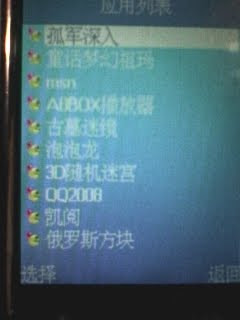 Agora é só colocar os arquivos com extensão .mrp dentro da pasta mythroad, e os com extensão .nes dentro da subpasta nes e digitar o código *#220807# para acessar os jogos e aplicativos! aki vai um exemplo do jogo bubbles instalado no meu mp7, um kaiomy AEGIS 889.
Agora é só colocar os arquivos com extensão .mrp dentro da pasta mythroad, e os com extensão .nes dentro da subpasta nes e digitar o código *#220807# para acessar os jogos e aplicativos! aki vai um exemplo do jogo bubbles instalado no meu mp7, um kaiomy AEGIS 889.
Após ter comprovado que o seu aparelho suporta jogos MRP
Siga esses passos:
1º. passoFaça o download do seguinte arquivo: mythroad.rar
Nele já estão contidos todos os jogos que deram certo no meu + o emulador nes + windows live messenger + player de musica
2º. passo crie uma pasta (se não ja tiver) no cartão de memória do aparelho com o nome:mythroad
3º. passo extraia o conteudo do arquivo mythroad.rar, dentro dessa pasta
4º. passo desconecte o cabo usb do pc
5º passo digite o seguinte código *#220807#se aparecer um menu em chines (ou em "quadradês", □□□□) como na figura abaixo, vc conseguiu!
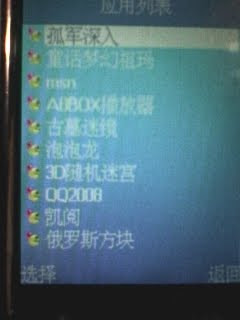 Agora é só colocar os arquivos com extensão .mrp dentro da pasta mythroad, e os com extensão .nes dentro da subpasta nes e digitar o código *#220807# para acessar os jogos e aplicativos! aki vai um exemplo do jogo bubbles instalado no meu mp7, um kaiomy AEGIS 889.
Agora é só colocar os arquivos com extensão .mrp dentro da pasta mythroad, e os com extensão .nes dentro da subpasta nes e digitar o código *#220807# para acessar os jogos e aplicativos! aki vai um exemplo do jogo bubbles instalado no meu mp7, um kaiomy AEGIS 889. Alguns aplicativos e jogos Não funcionaram no meu, mas eu acho que é por incompatibildade de resolução da tela assim como acontece com os jogos em java (.jar) na maioria dos aplicativos mrp tem as resoluções 176x220 e 240x320, e todos estão em chines, por enquanto não tem nenhum aplicativo em outra lingua ou forma de traduzir.
Alguns aplicativos e jogos Não funcionaram no meu, mas eu acho que é por incompatibildade de resolução da tela assim como acontece com os jogos em java (.jar) na maioria dos aplicativos mrp tem as resoluções 176x220 e 240x320, e todos estão em chines, por enquanto não tem nenhum aplicativo em outra lingua ou forma de traduzir.
Mas mesmo assim da pra Jogar legal!
domingo, 23 de agosto de 2009
Colocando jogo no MP
 1º->digite->*#220807#,
1º->digite->*#220807#,ou > #777755999#
Como se fosse fazer uma ligação.
Depois,veja se criou uma pasta mythroad no cartão de memoria.
2º->se criou, é só colocar o jogos que você baixou.
Não deu certo com o meu MP11, mas li relatos de pessoas que deram certo! não custa nada tentar, pena que não deu certo para min.
Obs. dica passada pelo nosso amigo Edu Costa.
domingo, 12 de abril de 2009
Toques Engraçados de Celular
 1. 190 (0:19) / 2. Alarme De Incendio (0:16) / 3. Amigo Bebado (0:03) / 4. Amigo Empolgado (0:02) / 5. Analfabeto Polica (0:04) / 6. AnybodyThere? (0:02) / 7. Aprendendo Dirigir (0:19) / 8. Arroto (0:03) / 9. Atende Homi (0:1 / 10. Atende Irritante (0:0 / 11. Atende o Celular Caralho (0:05) / 12. Atende por Favor (0:03) / 13. Barney e Fredy (0:04) / 14. Barulho de Avião (0:16) / 15. Bebe Chorando (0:04) / 16. Bebê (0:17) / 17. Briga de Gatos (0:34) / 18. Bruxa (0:31) / 19. Buzina De Carreta (0:05) / 20. Canabrava Liga (0:04) / 21. Canguru Sortudo (0:11) / 22. Capitão Caverna (0:03) / 23. Carro Da Pamonha (1:01) / 24. Carro de F1 (0:45) / 25. Cartoon Bubbles (0:06) / 26. Cartoon Burp (0:02) / 27. Cartoon Electronic Pulse (0:04) / 28. Cartoon Funny (0:06) / 29. Cartoon Ricochet (0:03) / 30. Cartoon Sequence (0:05) / 31. Cartoon Sound / 32. Cartoon Space Satellite (0:07) / 33. Cartoon Spring (0:06) / 34. Cartoon Zip (0:03) / 35. Celular Japonês (0:02) / 36. Contagem Regressiva para o Peido (0:06) / 37. Crazy Piano (0:13) / 38. Cremogema (0:2 / 39. Desce Uma Gelada (0:02) / 40. Deu Mole Celular Tocando na Reunião (0:04) / 41. Donizildo (Mundo Canibal) (0:3 / 42. Espirro (0:02) / 43. Eu Sei Quem Te Ligou (0:14) / 44. Eu Tou Tocando (0:04) / 45. Eu vou Beber para Esquecer (0:32) / 46. FBI - Pick Up The Phone (0:07) / 47. Flamengo...era só oque faltava! (0:03) / 48. Fogos de Artificio (0:04) / 49. Galinha Da Hora (0:04) / 50. Galinha Louca (0:13) / 51. Galo De Manhã (0:13) / 52. Globo Futebol (1:15) / 53. Globo- Organizacoes tabajaras (0:05) / 54. Gostosaaaaa (0:02) / 55. Hamster Feliz (0:09) / 56. I Love You (0:14) / 57. Irritando Pertubando (0:04) / 58. Jumento (0:0 / 59. Jô Soares (0:26) / 60. Jô Soares e o sexteto - Capitão Gay (0:23) / 61. Liga pra Mim no Celular (0:35) / 62. Maluco (0:16) / 63. Metralhadora (0:07) / 64. Mosquito (0:03) / 65. Musiquinha - bebe (0:26) / 66. Nem dá pra Explicar (0:05) / 67. O Menininho de Papai (0:34) / 68. Oh Yes (0:2 / 69. Olha Mensagem Animal (0:01) / 70. Ou Hey Ou (0:23) / 71. Paciencia Tem Limite (0:03) / 72. Paraiba Rindo (0:04) / 73. Pato Donald (0:07) / 74. Pega Ladrao (0:02) / 75. Pianinho (0:0 / 76. Pica Pau (0:4 / 77. Plantao da Globo 1 (0:10) / 78. Psico (0:29) / 79. Quem Olhou é Pamonha (0:04) / 80. Ringtones - Diarréia (0:32) / 81. Risada Bicha (0:05) / 82. Risada do Kiko (0:0 / 83. Risada Macabra (0:05) / 84. Risadas e Peidos (0:04) / 85. Rocky Balboa (0:30) / 86. Roncando (0:04) / 87. Samba do Passarinho (0:0 / 88. Silvio Santos (0:04) / 89. Simpsons Arroto Barney / 90. Sirene Policia (0:23) / 91. Skol Atende (0:09) / 92. Som Missil (0:05) / 93. Sony Ericsson - Wazzup (0:05) / 94. Star Wars Imperial March (0:2 / 95. Star Wars: Main Theme (0:26) / 96. Suicida Liga (0:04) / 97. Super Mario (0:27) / 98. Superman (0:2 / 99. Só Conto se Você Atender (0:04) / 100. Ta Esquentando Achou (0:04) / 101. Tartaruga Ninja (0:03) / 102. Tecno (0:29) / 103. Telefonizinho Tocando (0:17) / 104. Tem Pobre Ligando pra Mim (0:15) / 105. Terror (0:46) / 106. Theme - Thundercats Opening song (1:03) / 107. Toque Italiano (0:16) / 108. Toques Para Celular - Nextel (0:1 / 109. Triimmm (0:03) / 110. Vai Pro Iinferno (1:06) / 111. Vai Tomar no Cu (2:2 / 112. Vamo pra Balada Galera (0:03) / 113. Velha Doida (0:22) / 114. Vendedor de Bucetas (1:37) / 115. Vixe Mainha (0:03) / 116. Woo - Hoooo (0:03) / 117. É a Mamãe Filhinho (0:02) / 118. É o Fresco É (0:03)
1. 190 (0:19) / 2. Alarme De Incendio (0:16) / 3. Amigo Bebado (0:03) / 4. Amigo Empolgado (0:02) / 5. Analfabeto Polica (0:04) / 6. AnybodyThere? (0:02) / 7. Aprendendo Dirigir (0:19) / 8. Arroto (0:03) / 9. Atende Homi (0:1 / 10. Atende Irritante (0:0 / 11. Atende o Celular Caralho (0:05) / 12. Atende por Favor (0:03) / 13. Barney e Fredy (0:04) / 14. Barulho de Avião (0:16) / 15. Bebe Chorando (0:04) / 16. Bebê (0:17) / 17. Briga de Gatos (0:34) / 18. Bruxa (0:31) / 19. Buzina De Carreta (0:05) / 20. Canabrava Liga (0:04) / 21. Canguru Sortudo (0:11) / 22. Capitão Caverna (0:03) / 23. Carro Da Pamonha (1:01) / 24. Carro de F1 (0:45) / 25. Cartoon Bubbles (0:06) / 26. Cartoon Burp (0:02) / 27. Cartoon Electronic Pulse (0:04) / 28. Cartoon Funny (0:06) / 29. Cartoon Ricochet (0:03) / 30. Cartoon Sequence (0:05) / 31. Cartoon Sound / 32. Cartoon Space Satellite (0:07) / 33. Cartoon Spring (0:06) / 34. Cartoon Zip (0:03) / 35. Celular Japonês (0:02) / 36. Contagem Regressiva para o Peido (0:06) / 37. Crazy Piano (0:13) / 38. Cremogema (0:2 / 39. Desce Uma Gelada (0:02) / 40. Deu Mole Celular Tocando na Reunião (0:04) / 41. Donizildo (Mundo Canibal) (0:3 / 42. Espirro (0:02) / 43. Eu Sei Quem Te Ligou (0:14) / 44. Eu Tou Tocando (0:04) / 45. Eu vou Beber para Esquecer (0:32) / 46. FBI - Pick Up The Phone (0:07) / 47. Flamengo...era só oque faltava! (0:03) / 48. Fogos de Artificio (0:04) / 49. Galinha Da Hora (0:04) / 50. Galinha Louca (0:13) / 51. Galo De Manhã (0:13) / 52. Globo Futebol (1:15) / 53. Globo- Organizacoes tabajaras (0:05) / 54. Gostosaaaaa (0:02) / 55. Hamster Feliz (0:09) / 56. I Love You (0:14) / 57. Irritando Pertubando (0:04) / 58. Jumento (0:0 / 59. Jô Soares (0:26) / 60. Jô Soares e o sexteto - Capitão Gay (0:23) / 61. Liga pra Mim no Celular (0:35) / 62. Maluco (0:16) / 63. Metralhadora (0:07) / 64. Mosquito (0:03) / 65. Musiquinha - bebe (0:26) / 66. Nem dá pra Explicar (0:05) / 67. O Menininho de Papai (0:34) / 68. Oh Yes (0:2 / 69. Olha Mensagem Animal (0:01) / 70. Ou Hey Ou (0:23) / 71. Paciencia Tem Limite (0:03) / 72. Paraiba Rindo (0:04) / 73. Pato Donald (0:07) / 74. Pega Ladrao (0:02) / 75. Pianinho (0:0 / 76. Pica Pau (0:4 / 77. Plantao da Globo 1 (0:10) / 78. Psico (0:29) / 79. Quem Olhou é Pamonha (0:04) / 80. Ringtones - Diarréia (0:32) / 81. Risada Bicha (0:05) / 82. Risada do Kiko (0:0 / 83. Risada Macabra (0:05) / 84. Risadas e Peidos (0:04) / 85. Rocky Balboa (0:30) / 86. Roncando (0:04) / 87. Samba do Passarinho (0:0 / 88. Silvio Santos (0:04) / 89. Simpsons Arroto Barney / 90. Sirene Policia (0:23) / 91. Skol Atende (0:09) / 92. Som Missil (0:05) / 93. Sony Ericsson - Wazzup (0:05) / 94. Star Wars Imperial March (0:2 / 95. Star Wars: Main Theme (0:26) / 96. Suicida Liga (0:04) / 97. Super Mario (0:27) / 98. Superman (0:2 / 99. Só Conto se Você Atender (0:04) / 100. Ta Esquentando Achou (0:04) / 101. Tartaruga Ninja (0:03) / 102. Tecno (0:29) / 103. Telefonizinho Tocando (0:17) / 104. Tem Pobre Ligando pra Mim (0:15) / 105. Terror (0:46) / 106. Theme - Thundercats Opening song (1:03) / 107. Toque Italiano (0:16) / 108. Toques Para Celular - Nextel (0:1 / 109. Triimmm (0:03) / 110. Vai Pro Iinferno (1:06) / 111. Vai Tomar no Cu (2:2 / 112. Vamo pra Balada Galera (0:03) / 113. Velha Doida (0:22) / 114. Vendedor de Bucetas (1:37) / 115. Vixe Mainha (0:03) / 116. Woo - Hoooo (0:03) / 117. É a Mamãe Filhinho (0:02) / 118. É o Fresco É (0:03)Tamanho: 18.67 MB
Arquivo: Winar
Servidor: Easyshare
http://www.easy-share.com/1904499677/Toques_Engra_ados_de_Celular.rar
sábado, 11 de abril de 2009
MiniLyrics.v5.5.3160.
 1º - A letras que serão mostradas no seu aparelho estarão no formato .lrc, podem ser abertas e editadas no bloco de notas. Para baixar as letras nesse formato você precisará do programa MiniLyrics. http://www.easy-share.com/1904476275/MiniLyrics.v5.5.3160..rar
1º - A letras que serão mostradas no seu aparelho estarão no formato .lrc, podem ser abertas e editadas no bloco de notas. Para baixar as letras nesse formato você precisará do programa MiniLyrics. http://www.easy-share.com/1904476275/MiniLyrics.v5.5.3160..rar2º - Descompacte o arquivo zip e instale normalmente o programa, sem fazer nenhuma modificação. O programa funcionará em conjunto com o Windows Media Player, toda vez que escutar alguma música automaticamente o MiniLyrics abrirá junto apresentando opções sobre determinada música sendo escutada.
3º - Para utilizar por completo o MiniLyrics, é necessário registrar-se. Escute uma músia qualquer para o programa abrir e pedir que registre-se. Ao abrir escolha "Registrar", vá na pasta "MiniLyrics_v5.5.3160" que vc descompactou e abra o arquivo "CÓDIGO DE REGISTRO". Copie os dados em seus respectivos espaços.
4º - Já com o programa aberto, selecione a opção "Pesquisar Letra". Aparecerá uma nova janela com as opções "Artista" e "Título" . Escolha a opção "Pequisa Online". Aparecerá uma lista com várias letras, escolha a que você achar melhor, e em seguida é só baixar. As músicas baixadas ficarão na pasta "Lyrics" na unidade :C.
5º - Renomeie os nomes da música e da letra, fazendo com que fiquem com o mesmo nome. Exemplo:Slipknot_Diluted.mp3Slipknot_Diluted.lrcE coloque ambos na mesma pasta do MP7.
6º No MP7 vá no player de audio, "Lista" --> "Opção" --> "Ajustes" --> "Lyrics display" - "Em". Pronto, agora é so abrir o player e por a musica pra tocar que a letra aparecerá na tela!. Obs.: Funciona com algumas musicas, mas tem umas que não dão certo, não sei porque !!!Tentem com varias que uma hora dá certo !!! rsProcure deixar somente de 2 a 3 palavras por linha(você pode modificar usando o bloco de notas) , pois devido a demora da passagem da letra, de acordo com a musica, não é possivel visualizar o verso inteiro.
Creditos by: ←Tshîîo Bruninhoow→
sexta-feira, 10 de abril de 2009
Manual MP 7,8,9,10 & 11
 Manual do MP vaio totalmente em portugues com 53 paginas, com 3 arquivos.
Manual do MP vaio totalmente em portugues com 53 paginas, com 3 arquivos.Tamanho: 376.19 KB
Servidor: Easyshare
http://www.easy-share.com/1904460390/Manual_MP10_MP9.rar
quinta-feira, 12 de março de 2009
Como faço para usar o Bluetooth?
 Normalmente muitas pessoas se deparam com algumas dificuldades para usar o seu Bluetooth,
Normalmente muitas pessoas se deparam com algumas dificuldades para usar o seu Bluetooth,Aqui vão unas dicas para você configurar e utilizar essa opção.
Para ligar essa opção. > var no Menu > escolha a opção Bluetooth > opção Poder > Pronto está ligado.
Opção: Inquérito de dispositivo de áudio > é para achar outros aparelhos que você queria fazer a comutação.
Opção: Meu Dispositivo > tem a opção de Inquérito de dispositivo de áudio, e uma relação de Aparelhos que você já teve contato.
Opção: Ajuste >
1º Mostra como está sua visibilidade.
2º Mudar o nome do dispositivo > Ótimo para facilitar a identificação de seu MP11.
3º Autenticação > Está proteção ser para que ninguém consiga Hackear seus dados, pois toda vez que você fizer uma comutação será solicitado uma senha!
Opção: Áudio Path > melhor marca deixe no telefone.
Opção: Configurando FTP >
1º Pasta compartilhada > Local onde serão salvos os arquivos.
2º Acesso Direto > Melhor opção é totalmente controle.
Opção: Sobre > è a lista de Serviços a configuração de seu MP11.
Obs. Quando você for usar! Lembre que para enviar e receber dados, com essa configuração no primeiro contato, terá de ser criada uma senha que a pessoa terá de confirma. Por exemplo 1234, aparecerá na tela do celular de seu amigo uma caixa pedido a confirmação da senha,é só ele digitar 1234.
Pronto vocês poderão fazer a comutação, desde que não desligue o Bluetooth não será necessário a criação de senha para cada arquivo.
Agora bom proveito.
domingo, 8 de março de 2009
Meu PC não reconheçe meu MP11
 Isso acontece muito pela simples falta de conhecimento, você conecta o MP11 e ele carrega direitinho, mas sempre sobe um balãozinho com a frase que este dispositivo não teve sua instalação correta.
Isso acontece muito pela simples falta de conhecimento, você conecta o MP11 e ele carrega direitinho, mas sempre sobe um balãozinho com a frase que este dispositivo não teve sua instalação correta.Se você tem a certeza que seu cabo USB está perfeito! Então vou ensinar resolver esse problema.
Simples conecte o seu MP11 com ele “DESLIGADO” que sua CPU vai reconhecer ele sem problema, E se ele tiver um mini cartão de SD, vai aparecer Duas unidades em seu PC.
Obs. Só o conecte ligado quando você quiser usa ele como:
Web Cam
Pen Drive
Ou carregá-lo, apesar de também carregá-lo com ele desligado também.
Ou nesse caso teste esse programa que tem resolvido o problema de muita gente:
http://mp11vaio.blogspot.com/2010/06/driver-mt6227-porto-de-com-software-pc.html
1º Carga
 Há primeira carga tem de ter no mínimo de 12 horas, nas 03 primeiras cargas!
Há primeira carga tem de ter no mínimo de 12 horas, nas 03 primeiras cargas!Dependendo do modelo do seu carregador. Os mas comuns são os que encaixam as baterias em sua parte superior, e outros que acopla ela em sua parte superior.
Ambos têm um LED, que ao conectar ele fica VERMELHO, e quando esta carregada fica VERDE, depois da três primeiras cargas toda vez que o LED ficar VERDE já é o bastante.
Ele pode ser carregado pela CPU ou na Tomada, e toda vez que você conecta na CPU ele vai ser recarregado, mas aconselho a sempre varia para não viciar a bateria.
Conselhos:
Só recarregar a bateria quando ela estiver tolamente descarregada.
Faça como falei no inicio do tópico para aumentar a vida útil da bateria!
Só recarregar a bateria quando ela estiver tolamente descarregada.
Faça como falei no inicio do tópico para aumentar a vida útil da bateria!
Assinar:
Comentários (Atom)

